Een timer instellen voor uw Belkin WeMo Switch

De WeMo Switch is een goedkope en gemakkelijk te gebruiken slimme outlet die alles met een aan / uit-schakelaar in een slim apparaat kan veranderen , zodat u het vanaf uw smartphone kunt bedienen. Bovendien wordt het geleverd met een handjevol automatiseringsfuncties, waaronder de mogelijkheid om een timer in te stellen zodat deze automatisch wordt uitgeschakeld nadat een bepaalde hoeveelheid tijd is verstreken.
Dit kan op de gewone WeMo-switch of op de nieuwere tijd worden gedaan WeMo Insight Switch en het proces is voor beide hetzelfde. Met de timer, wanneer u de schakelaar inschakelt, begint deze automatisch te tellen en schakelt u de schakelaar uit na de ingestelde tijd. Wanneer u het weer inschakelt, wordt het aftellen opnieuw gestart. Dit is bijvoorbeeld handig als u tijdens het lezen in slaap valt en wilt dat het licht automatisch wordt uitgeschakeld.
Open om te beginnen de WeMo-app op uw telefoon en tik op het tabblad 'Regels' op het onderaan.
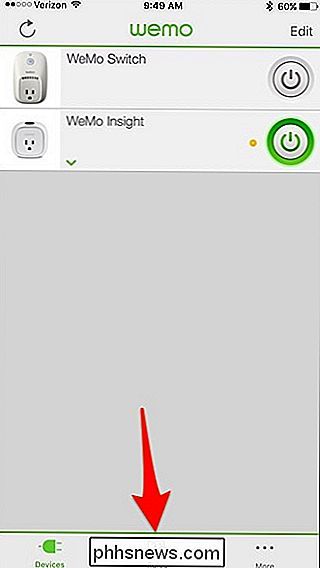
Selecteer "Met Auto-off Timer".
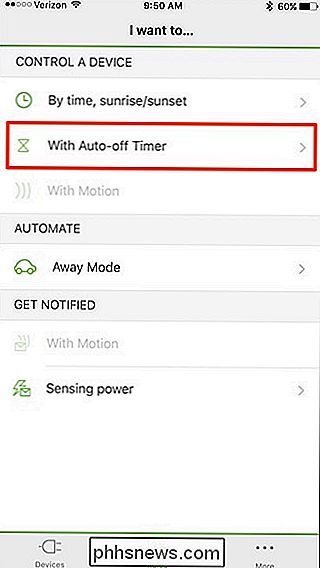
Tik bovenaan op "Uitschakelen" op de schakelaar waarop u de timer wilt toepassen (als u meerdere WeMo-switches hebt).
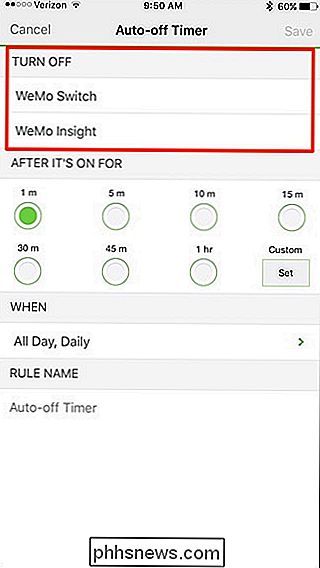
Stel vervolgens in hoe lang de timer zal werken voordat de WeMo-schakelaar wordt uitgeschakeld. Er zijn vooraf bepaalde tijden die u kunt selecteren, maar u kunt ook "Aangepast" kiezen en op "Instellen" tikken.
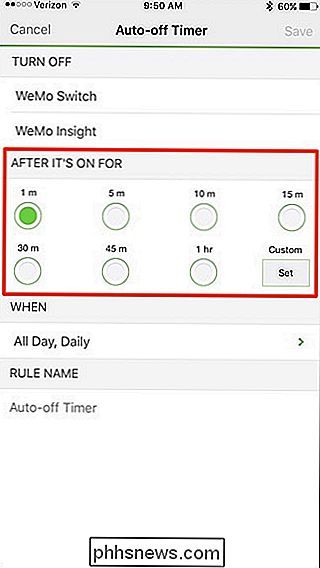
Als u een aangepaste tijd kiest, gebruikt u uw vinger om de wijzer naar het specifieke tijdstip te schuiven dat u wilt instellen en tik vervolgens op "Opslaan".
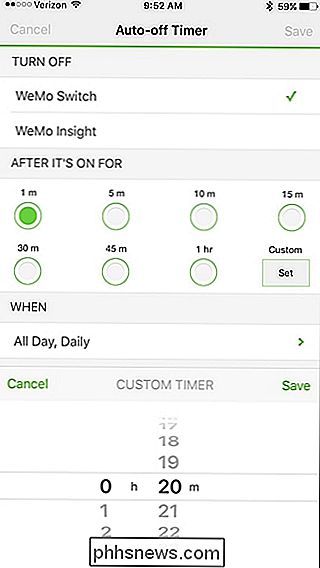
Tik vervolgens onder "Wanneer" op "All Day, Daily".
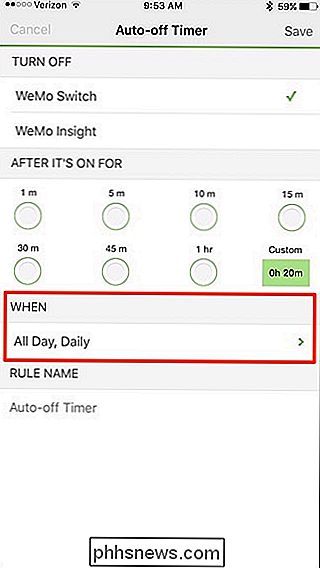
Vanaf hier kunt u kiezen wanneer u de timer wilt inschakelen door bepaalde dagen van de week te selecteren, zoals zelfs als een tijdvenster. U kunt het ook laten zoals het is om de timer te allen tijde ingeschakeld te hebben.
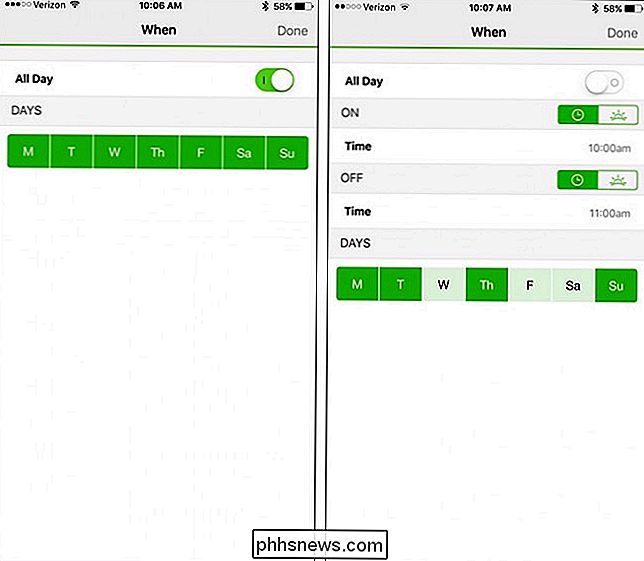
Nadat u dat hebt ingesteld, tikt u op "Gereed" in de rechterbovenhoek.

Onder "Rule Name" kunt u geven de timer een aangepaste naam als je wilt. Tik vervolgens op 'Opslaan' in de rechterbovenhoek van het scherm.
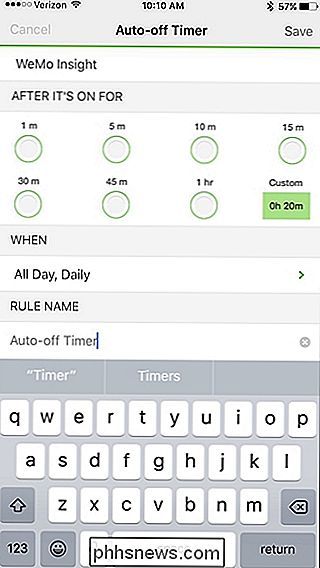
Hierna verschijnt de timer in uw lijst met regels.
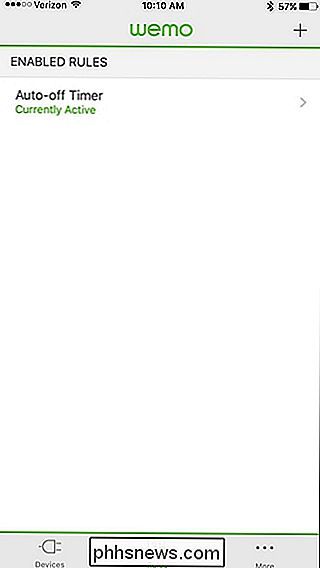
Als u de timer op elk gewenst moment wilt verwijderen, veegt u naar links en klikt u op Verwijderen.
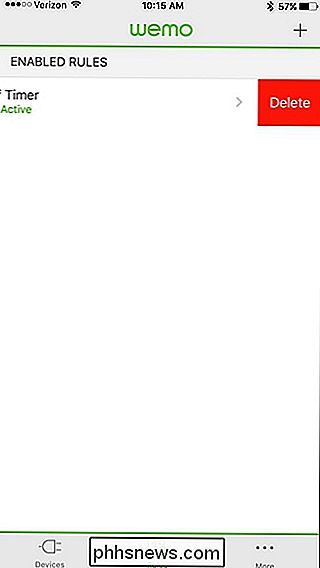
U kunt ook op de regel tikken om meer details hierover te openen en vervolgens op 'Regel verwijderen' tikken. Je kunt de regel ook snel uitschakelen en opnieuw inschakelen vanuit dit scherm.
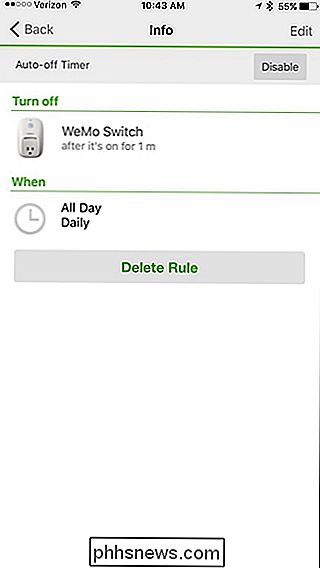
Helaas is er echt geen eenvoudige manier om een eenmalige sneltimer in te stellen en je WeMo Switch te vertellen dat hij na 15 minuten (of wat dan ook) moet worden uitgeschakeld jij wil). In plaats daarvan moet u een regel instellen en deze aanpassen. Maar nadat u het in eerste instantie hebt ingesteld, kunt u het eenvoudig in- en uitschakelen wanneer dat nodig is.
Titel Afbeelding van malija / Bigstock, Dxinerz-Pvt-Ltd / Bigstock, Belkin

Wat is "Last BIOS Time" in Windows Taakbeheer?
Taakbeheer van Windows 10 geeft de "Laatste BIOS-tijd" van uw pc weer op het tabblad Opstarten. Dit is wat dat getal betekent - en hoe je het kunt verkleinen, zodat je pc sneller opstart. Wat is "Laatste BIOS-tijd"? GERELATEERD: Wat doet het BIOS van een pc en wanneer moet ik het gebruiken? Het cijfer "Laatste BIOS-tijd" is de tijd die nodig was voor het BIOS van uw computer (of, nauwkeuriger gezegd, de UEFI-firmware van uw computer) om uw hardware te initialiseren voordat Windows wordt opgestart wanneer u de computer opstart.

Zoekresultaten van ontwikkelaars uitschakelen in Spotlight op een Mac
Spotlight-zoekopdracht op Mac OS X geeft de resultaten weer van de categorie "Ontwikkelaar" als u ooit Xcode op uw Mac hebt geïnstalleerd. Als Xcode nog steeds is geïnstalleerd, is er een eenvoudig selectievakje om dit uit te schakelen. Als u Xcode echter hebt verwijderd, blijft Spotlight de resultaten van de ontwikkelaars weergeven, zonder ze uit te schakelen.



